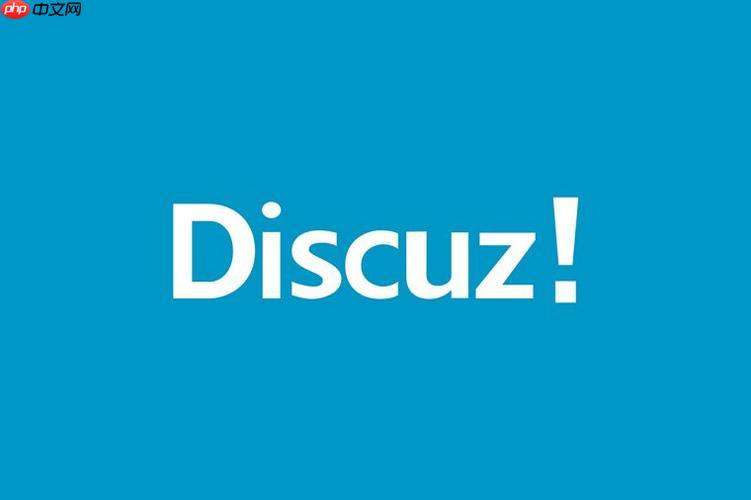更新macos系统的方法包括手动检查更新、开启自动更新以及关注安全补丁和固件更新。一、通过“系统偏好设置”中的“软件更新”手动检查并安装可用更新,注意更新前保存工作内容。二、进入“app store”设置中开启自动更新选项,实现后台自动下载和安装,但需注意大型更新可能影响稳定性。三、及时安装包含内核或网络协议修复的安全补丁,以及提升硬件稳定性的固件更新,即使设备不再支持大版本更新,仍可能获得安全修复。这些方法能有效保障系统功能、安全与稳定性。
更新macos系统其实不难,关键是要掌握正确的方法,确保既能获得最新功能,又能及时打上安全补丁。下面这几个步骤和设置,能帮你轻松保持系统最新。
一、通过系统设置检查更新
最直接的方式是通过“系统偏好设置”来手动检查更新。点击左上角苹果菜单 → “关于本机” → “软件更新”,系统就会联网检查有没有可用的更新。如果有,页面会列出更新内容,包括版本号、新增功能和安全修复等信息。这时候点击“立即更新”就可以开始安装了。
需要注意的是,有些更新可能需要重启才能完成,建议在更新前保存好工作内容,避免数据丢失。
二、开启自动更新更省心
如果你不想每次都手动检查更新,可以设置自动下载并安装更新。进入“系统偏好设置” → “App Store”,然后勾选“自动检查更新”、“下载新可用更新”以及“安装应用更新”。这样系统会在后台自动处理大部分更新任务。
不过要注意,自动更新虽然方便,但有时候可能会带来兼容性问题或者影响使用体验。比如一些大型版本更新可能会影响现有软件运行,所以如果你对稳定性要求比较高,建议还是先手动确认更新内容再安装。
三、关注安全补丁和固件更新
macos的更新不仅仅是界面变化或功能增强,更重要的是包含了不少安全补丁。尤其是一些涉及系统内核或网络协议的漏洞修复,及时更新能有效防止潜在风险。此外,部分更新还会包含固件层面的改进,比如提升硬件稳定性和安全性。
苹果通常会在支持设备的三年内持续提供系统更新,但固件的支持周期可能会更长一些。因此即使你的设备已经不再接收大版本更新,也依然有可能获得重要的安全修复。
基本上就这些方法了,操作起来不算复杂,但容易被忽略。保持系统更新不仅能让你用上新功能,也能让设备更安全、更稳定地运行。